1. 테스트 환경
vCenter Server Appliance : 6.7 U3 15976714
2. 시나리오
1) DNS 등록 없이 설치하는 방법
2) DNS 등록 및 설정 편집 방법
3. 설치 방법
[시나리오 1] DNS 등록 없이 설치하는 방법
1) vCenter Server Appliance iSO 파일을 마운트합니다.
2) iSO 파일을 열고 installer.exe를 실행합니다.


3) 설치를 선택합니다.

4) 다음을 클릭합니다.
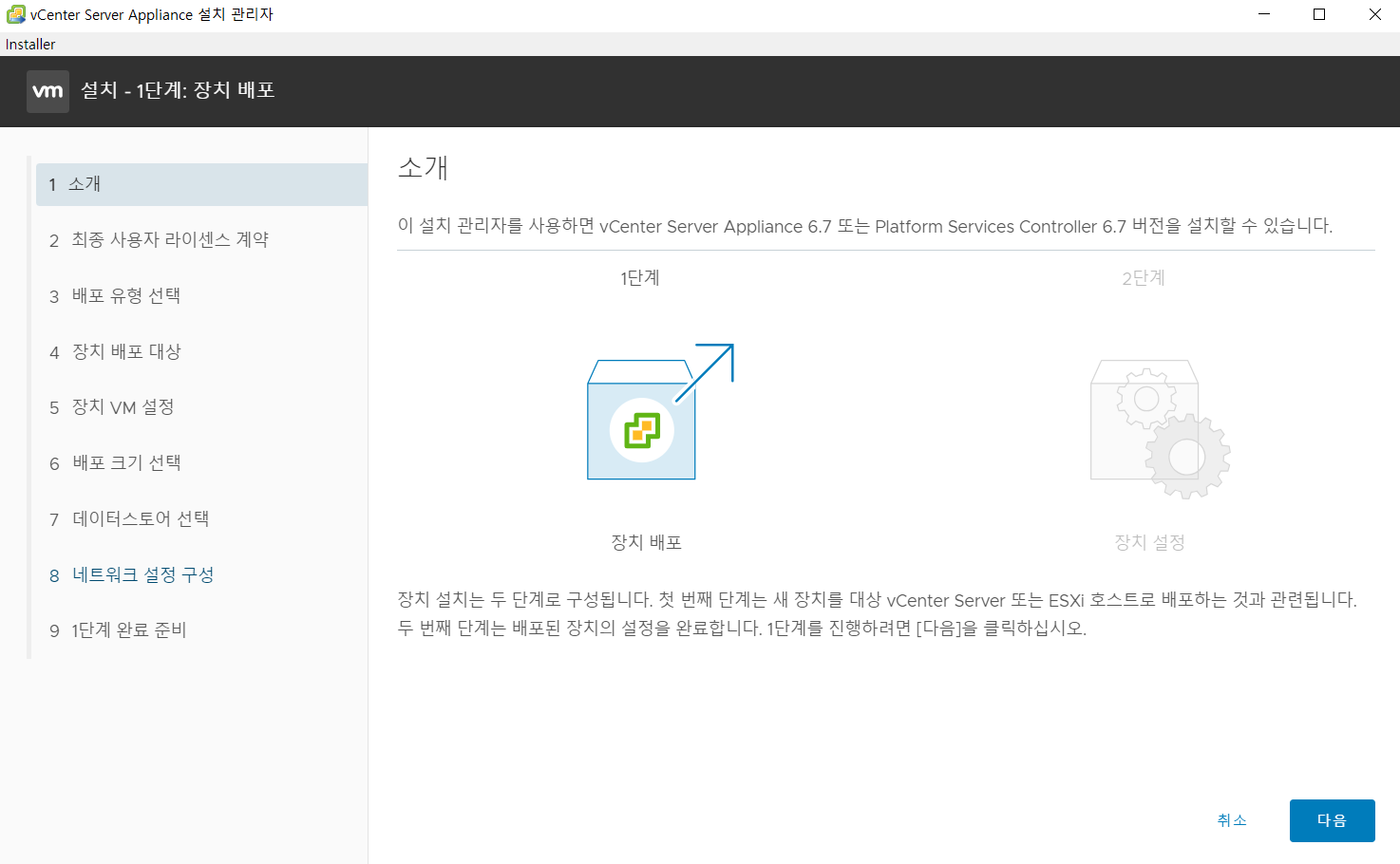
5) 체크를 해제하고 다음을 클릭합니다.

6) 다음을 클릭합니다.

7) vCenter VM을 배포할 대상 호스트에 대한 정보를 입력합니다.

8) 인증서 확인 후 예를 클릭합니다.

9) vCenter VM 이름과 root 패스워드를 입력합니다.

10) 배포 크기 선택 후 다음을 클릭합니다.

11) vCenter VM이 배포될 데이터스토어를 선택합니다.

12) vCenter VM에 대한 IP 주소, 서브넷, 게이트웨이를 입력합니다.
※ DNS는 0.0.0.0 / 게이트웨이 / 아무 IP를 입력해도 됩니다.

13) 1단계 설정 내용 확인 후 완료 버튼을 클릭합니다.

14) 1단계 배포를 기다립니다.

15) 1단계가 끝나면 계속을 클릭합니다.

16) 다음을 클릭합니다.

17) 시간 동기화 모드, SSH 액세스 설정 편집 후 다음을 클릭합니다.

18) 값을 입력 후 다음을 클릭합니다.

19) 체크를 해제하고 다음을 클릭합니다.

20) 완료 준비 확인 후 마침을 클릭합니다.

21) 2단계 배포를 기다립니다.

22) 설치가 완료되면 닫기를 클릭합니다.

23) vCenter Server 정상 접속 확인을 합니다.
[시나리오 2 ] DNS 등록 및 설정 편집 방법
1) 사전 작업으로는 vCenter Server의 DNS 정방향/역방향 등록을 해야합니다.
2) VAMI에 로그인합니다.

3) 네트워크 설정 편집을 클릭합니다.

4) 다음을 클릭합니다.

5) DNS 등록 없이 설치했을 때 Default 값입니다.

6) DNS에 등록된 호스트 이름과 DNS IP를 입력합니다.

7) SSO Username과 Password를 입력합니다.

8) 내용 확인 > 체크 표시 > 마침을 클릭합니다.

9) DNS를 업데이트 합니다.

10) 75%가 되면 Service가 잠시 멈춥니다.


11) Ping 끊김은 없습니다.

12) 75%가 지나면 도메인이 바뀝니다.

13) 완료 확인 후 닫기를 클릭합니다.

14) 변경된 DNS를 확인할 수 있습니다.




댓글